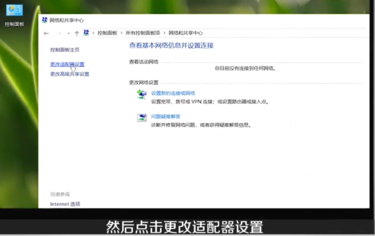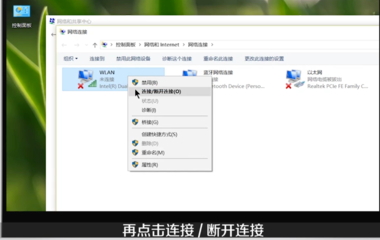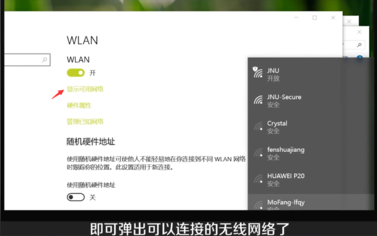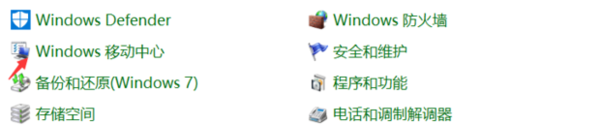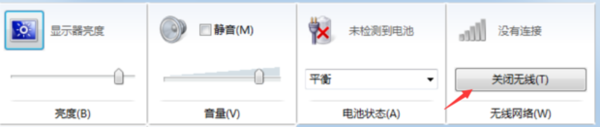You are here
笔记本右下角的无线网络连接图标消失了,如何恢复
星期一, 2019-06-17 12:13 — adminshiping1
 m筱雅5820
m筱雅5820
来自百度知道认证团队 2018-10-17 爱f511313
爱f511313
来自百度知道认证团队 2018-10-05
举报浏览 82782 次
 m筱雅5820
m筱雅5820 来自百度知道认证团队 2018-10-17
展开全部
方法/步骤
1、首先点击打开“控制面板”,进入“网络和共享中心”
2、然后点击“更改适配器设置”
3、接着右键单击“WLAN网络”,选择“连接/断开连接”
4、最后点击“显示可用网络”,即可弹出可以连接的无线网络了
 爱f511313
爱f511313 来自百度知道认证团队 2018-10-05
一、首先点击桌面”控制面板“。
2、然后点击右上角”类别“,点击”小图标“。
3、点击“windows移动中心”。
4、点击“关闭无线”显示成“打开无线”。这样就可以显示了。
注意事项:
如果没有的话,在“驱动程序”选项卡最上方会给你提醒安装驱动。可以安装它推荐的无线网卡驱动。当然,也可以去品牌官网下载对应的官方驱动,一般在官网的“服务与支持”或“产品支持”、“售后支持”目录下设定型号下载,安装。
普通分类: